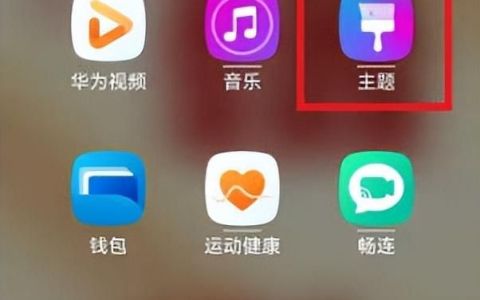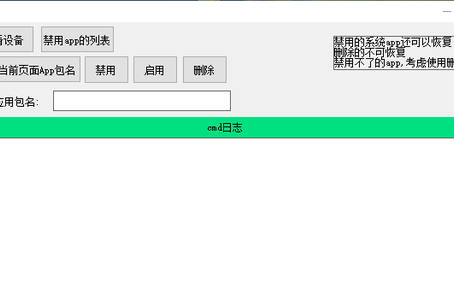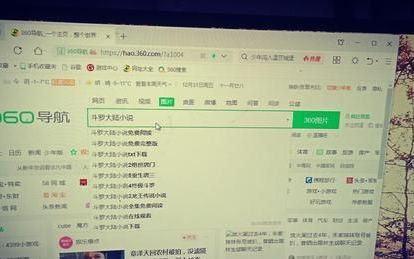在日常生活中,微信是经常使用的社交通讯软件,其手机图标更是一成不变的一直都是一样,没有什么新意,所以很多用户想要知道手机微信图标怎么换成别的图标,带来新鲜感,下面就给小伙伴们分享一下手机微信图标换成别的图标教程。
一、安卓手机微信图标更换实操步骤:
1、打开手机自带的【主题】app,进入到软件中。
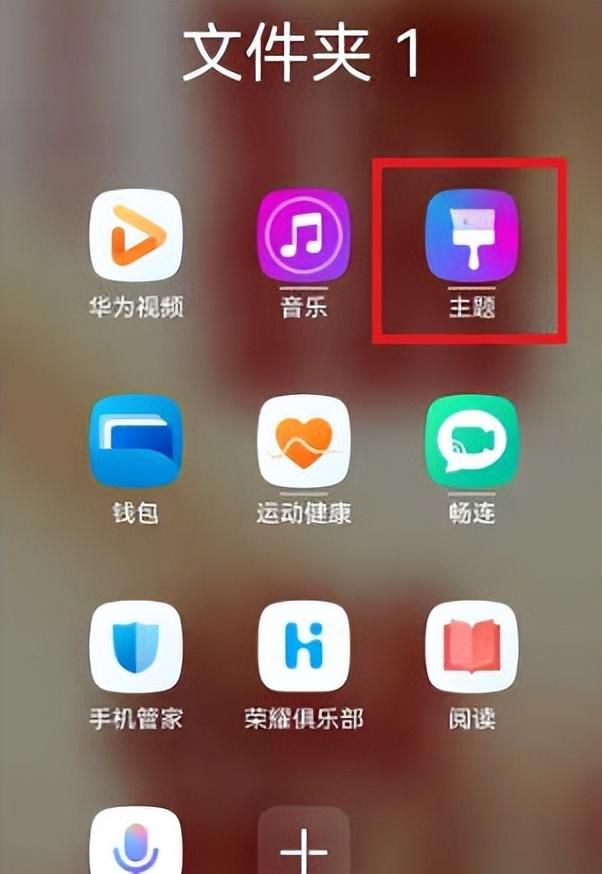
2、在软件界面点击右下角的【我的】进入个人页面。

3、个人页面中可以找到【混搭DIY】点击进入其功能。
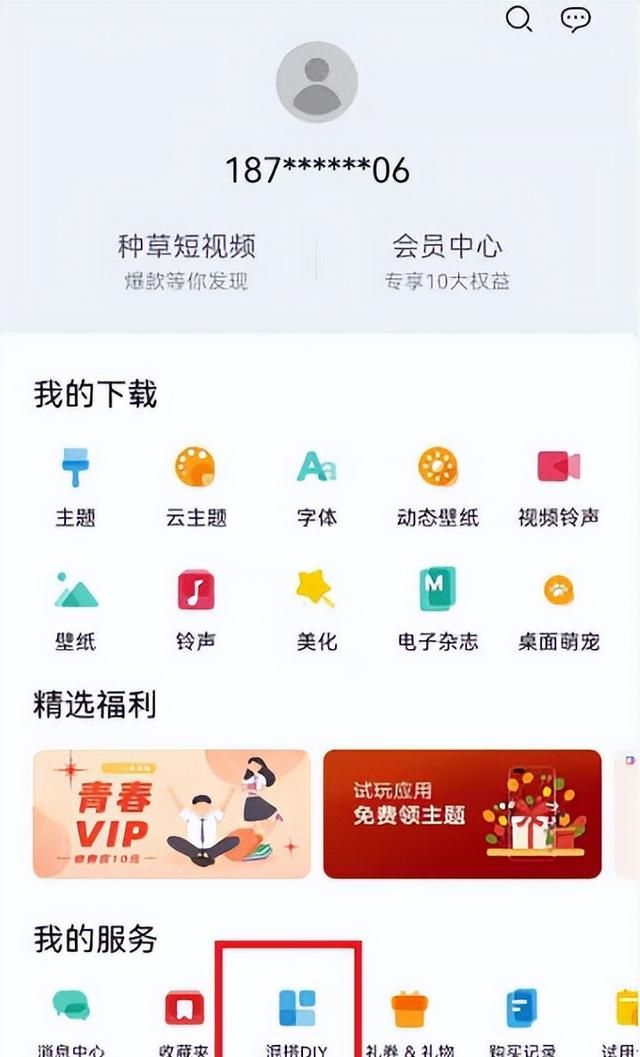
4、在混搭DIY功能界面中,选中【图标】进入其中。
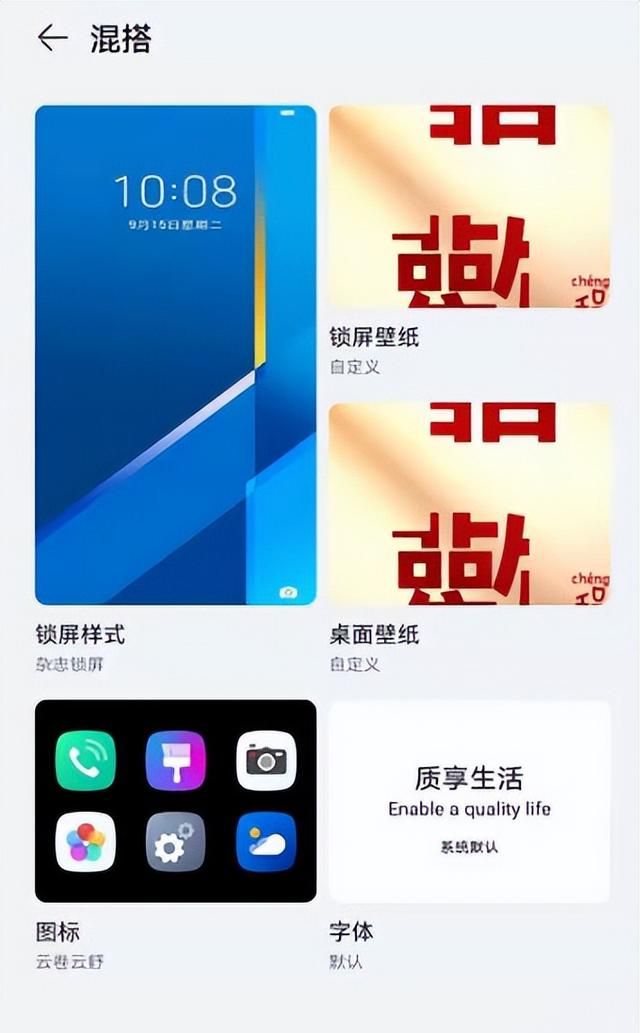
5、点击界面中的预置图标右边的【更多】进入到选择图标页面。
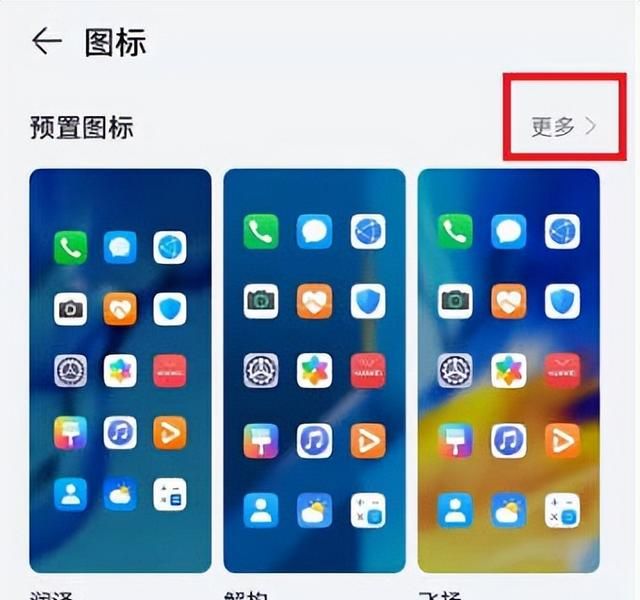
6、在其中我点击自己正在使用的图标样式进入其中。
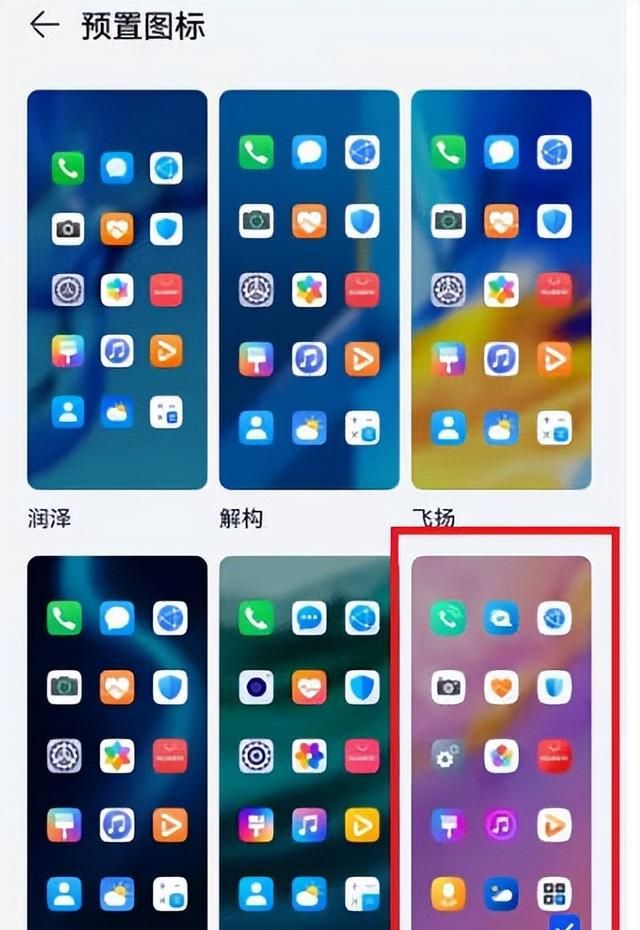
7、随后在界面中最下方会有一个【自定义】点击进入其中。
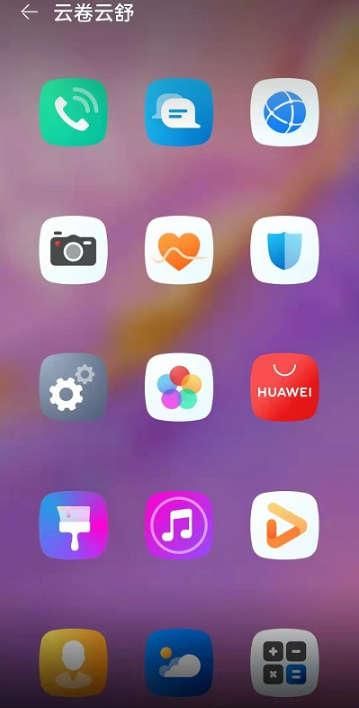
8、接着在自定义界面中找到微信图标,进入到手机切换微信图标界面中。
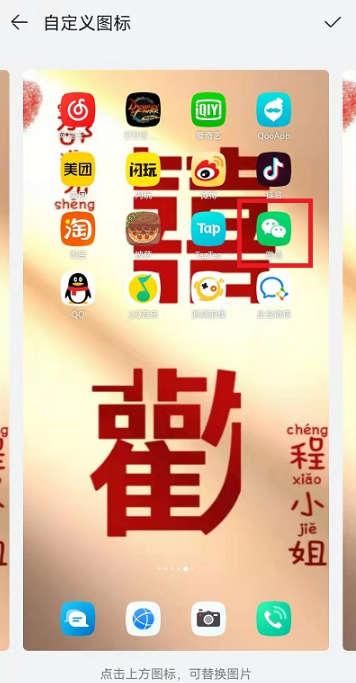
9、最后我们在选择图标照片的界面中,我们点击下方的【本地相册】进入到手机相册中进行图标照片的选择就可以完成更换。
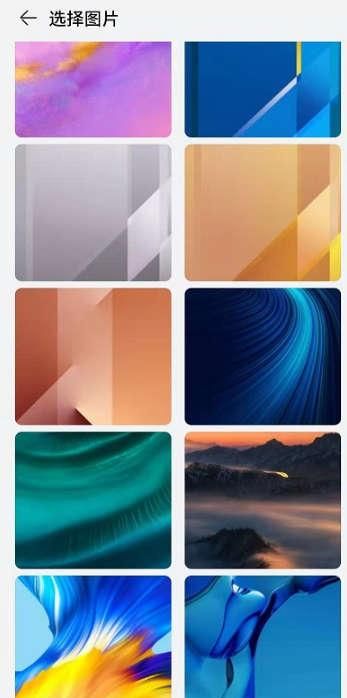
二、苹果手机更换实操步骤:
1、打开手机中的【快捷指令】软件,进入其中。
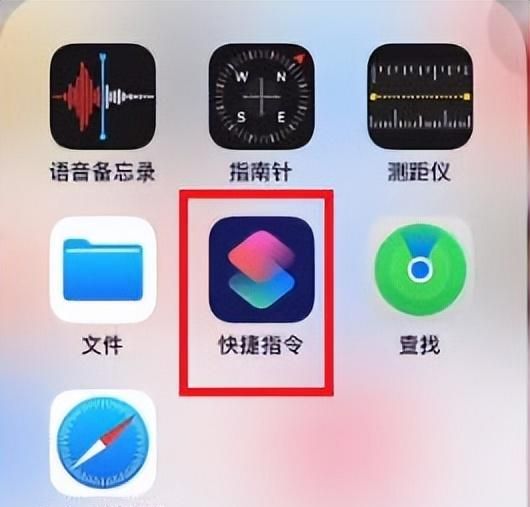
2、在快捷指令软件中点击右上角的【+】去新建一个指令。
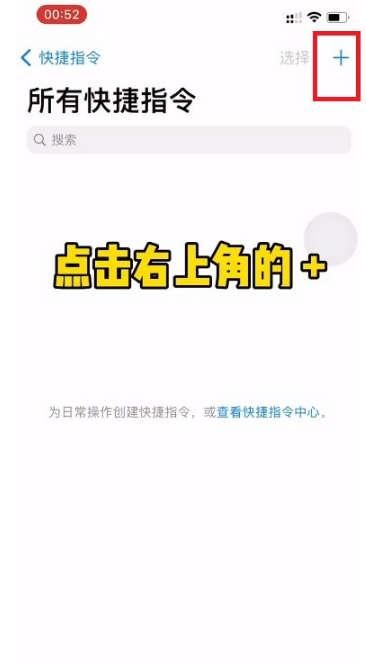
3、在新建快捷指令中,点击下方的【打开app】。
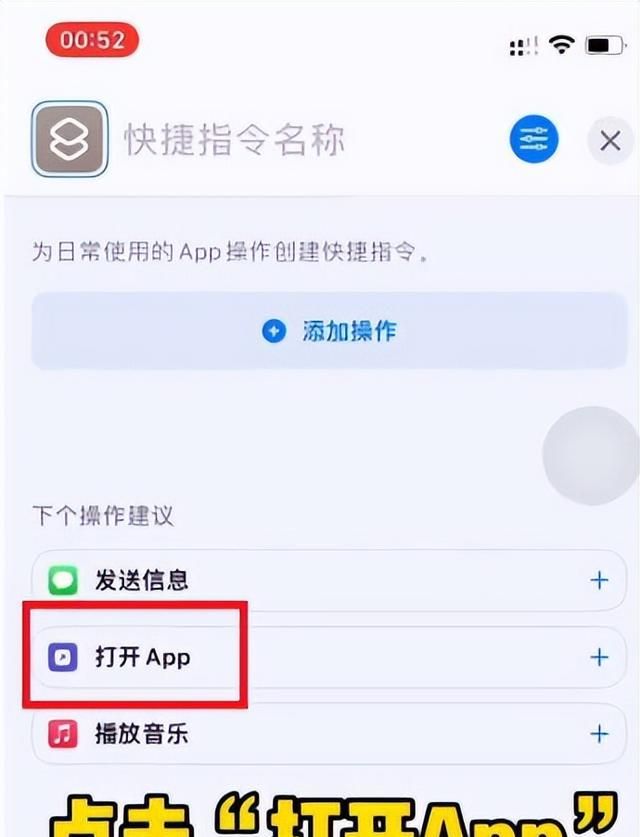
4、接着点击界面中的【app】进入选择。
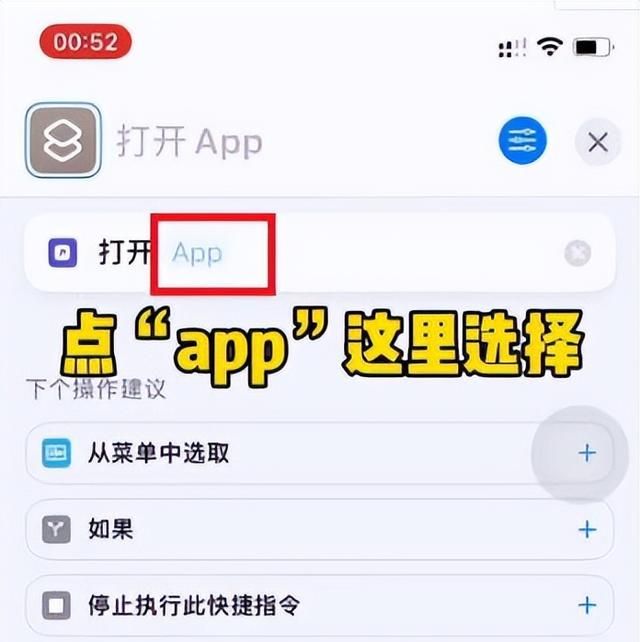
5、接着就会弹出选择窗口,在窗口中找到【微信】点击打开。
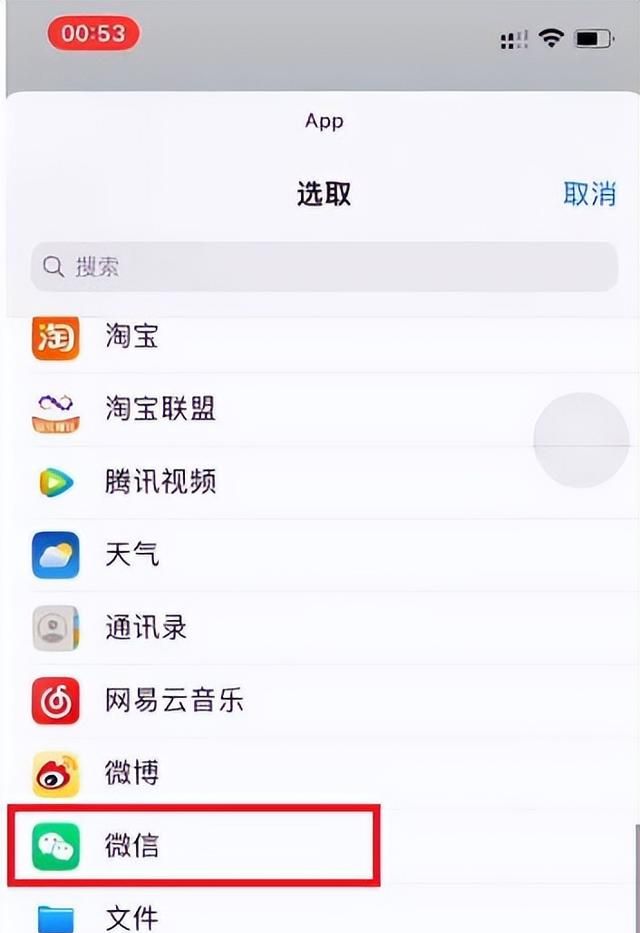
6、选择完成之后,点击页面中的【蓝色调节器】打开。
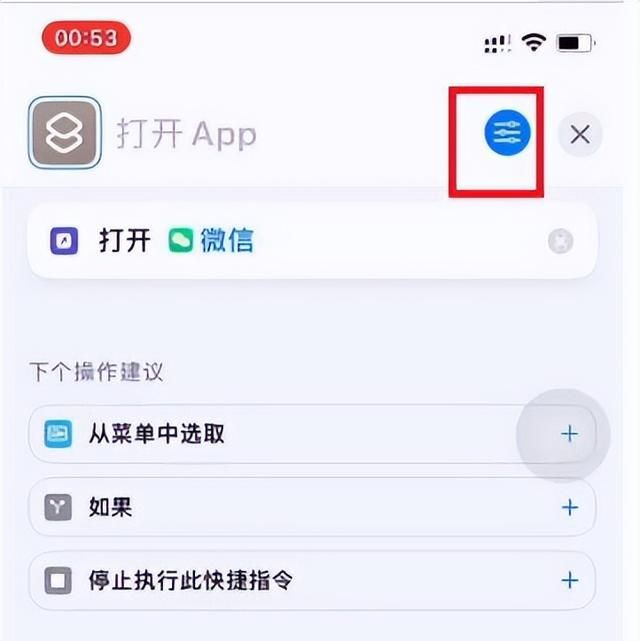
7、随后会弹出新建快捷指令窗口,在其中点击【添加到主屏幕】。

8、最后就可以针对微信的图标进行更改,把名字也可以改成微信,带你及头像就可以进入到选择图标界面。
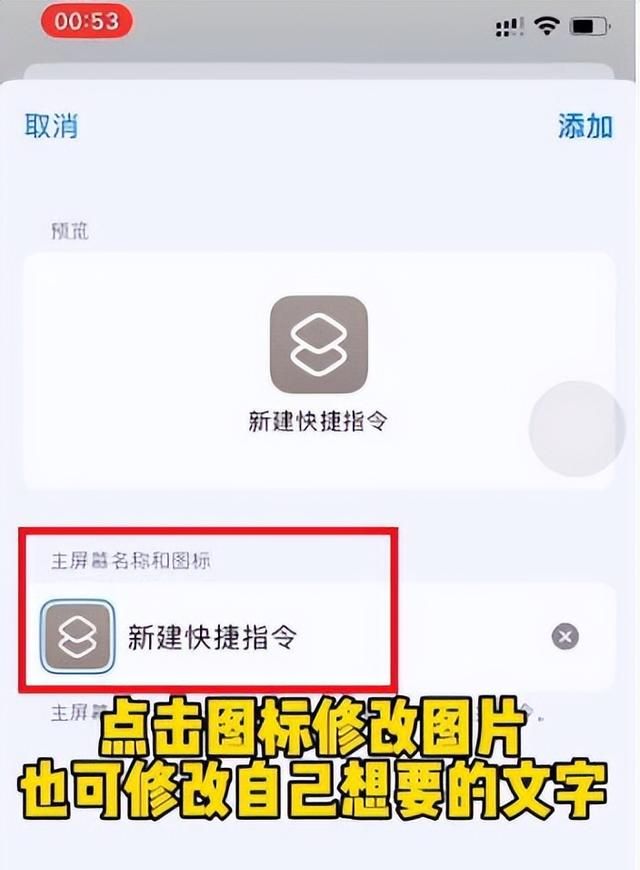
9、设置完成之后,点击界面中的【添加】就可以完成更换教程。
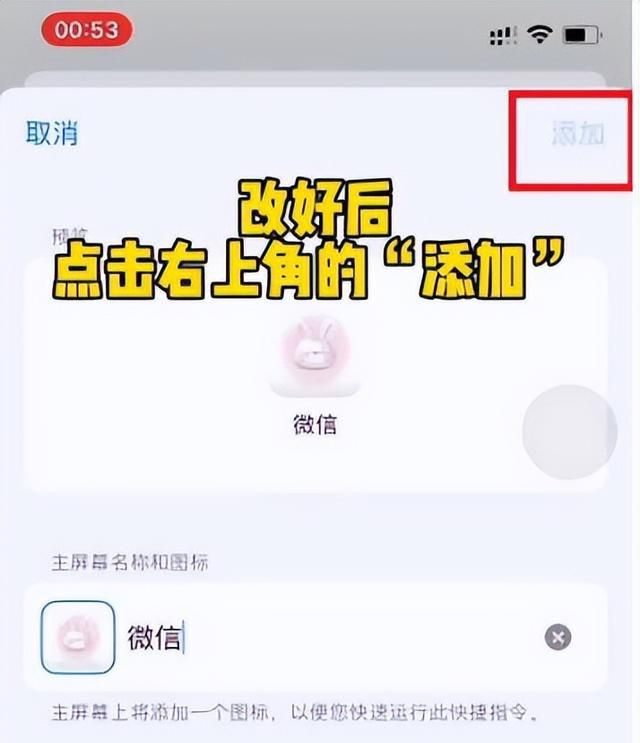
以上就是手机微信图标怎么换成别的图标的全部内容,希望以上内容能帮助到小伙伴们。喜欢文字就去百度搜索【源代码设计笔记】并关注,后期会有更多的科技资讯。